유튜브 화질 고정하는 방법 PC 모바일 ㅣ 유튜브는 오늘날 전 세계적으로 TV 방송을 대체할 만큼 중요한 플랫폼으로 자리 잡았습니다. 다양한 연령대의 사용자들이 교육, 오락, 뉴스 등 여러 분야의 콘텐츠를 시청하며, 이는 유튜브가 더 이상 단순한 동영상 사이트가 아닌 종합 미디어 플랫폼으로 성장했음을 보여줍니다. 그러나 유튜브 시청 중 가장 흔히 겪는 문제 중 하나는 화질 설정에 대한 불편함입니다.
특히, 화질이 자동으로 낮게 설정되거나 지속적으로 변경되어 사용자가 수동으로 조정해야 하는 경우는 번거롭습니다. 이 글에서는 PC와 모바일에서 유튜브 화질을 고정하는 방법을 자세히 설명하겠습니다.

유튜브 화질 고정하는 방법 PC
1. 크롬 웹스토어에 접속 및 확장 프로그램 검색
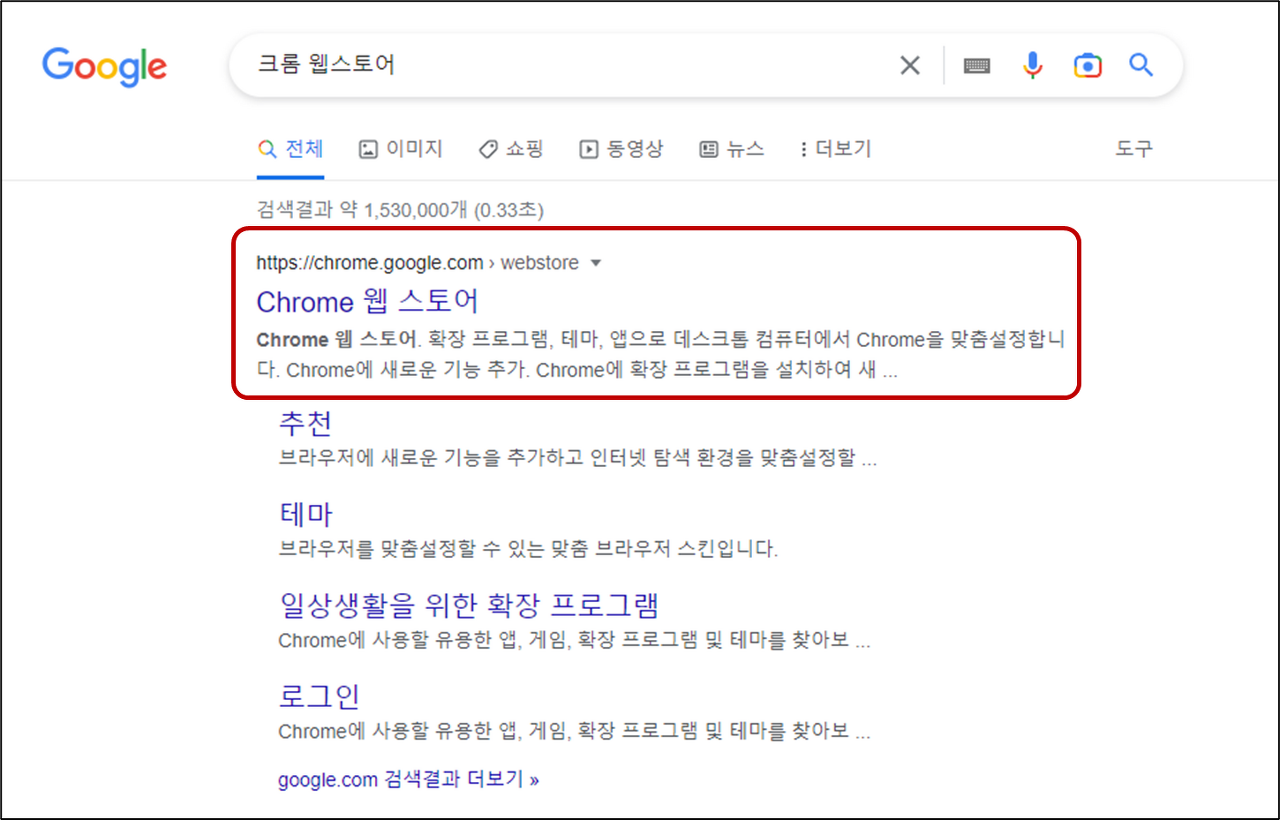
크롬 웹스토어는 크롬 브라우저 사용자들이 다양한 기능을 추가할 수 있는 확장 프로그램을 제공하는 사이트입니다. 이곳에서 유튜브의 자동 화질 설정 문제를 해결할 수 있는 여러 유용한 도구를 찾을 수 있습니다.
세부 절차:
- 크롬 브라우저 실행: PC에서 크롬 브라우저를 실행합니다.
- 웹스토어 접속: 주소창에 크롬 웹스토어를 입력하거나 구글 검색창에서 ‘Chrome 웹스토어’를 검색합니다.
2. ‘유튜브 오토 HD’ 확장 프로그램 설치
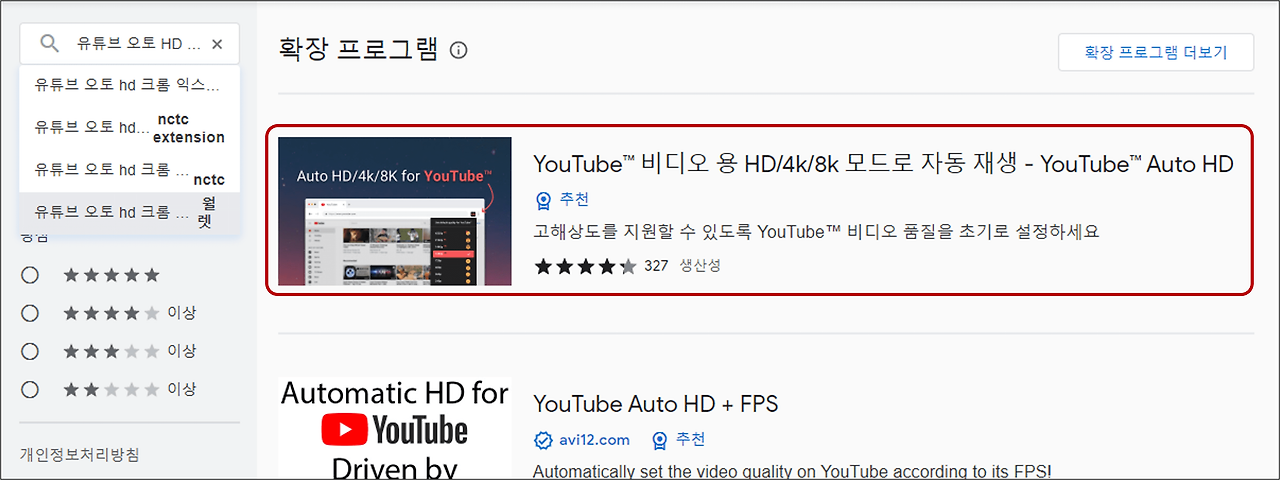
유튜브 오토 HD는 유튜브에서 동영상 시청 시 원하는 화질을 자동으로 설정할 수 있도록 돕는 확장 프로그램입니다.
설치 방법:
- 웹스토어 검색창에 ‘유튜브 오토 HD’를 입력하고 검색합니다.
- 검색 결과에서 해당 확장 프로그램을 클릭하여 페이지에 들어갑니다.
- ‘Chrome에 추가’ 버튼을 클릭하여 설치를 시작합니다.
- 실행되는 팝업창에서 ‘확장 프로그램 추가’를 클릭합니다.
3. 확장 프로그램 활성화 및 설정
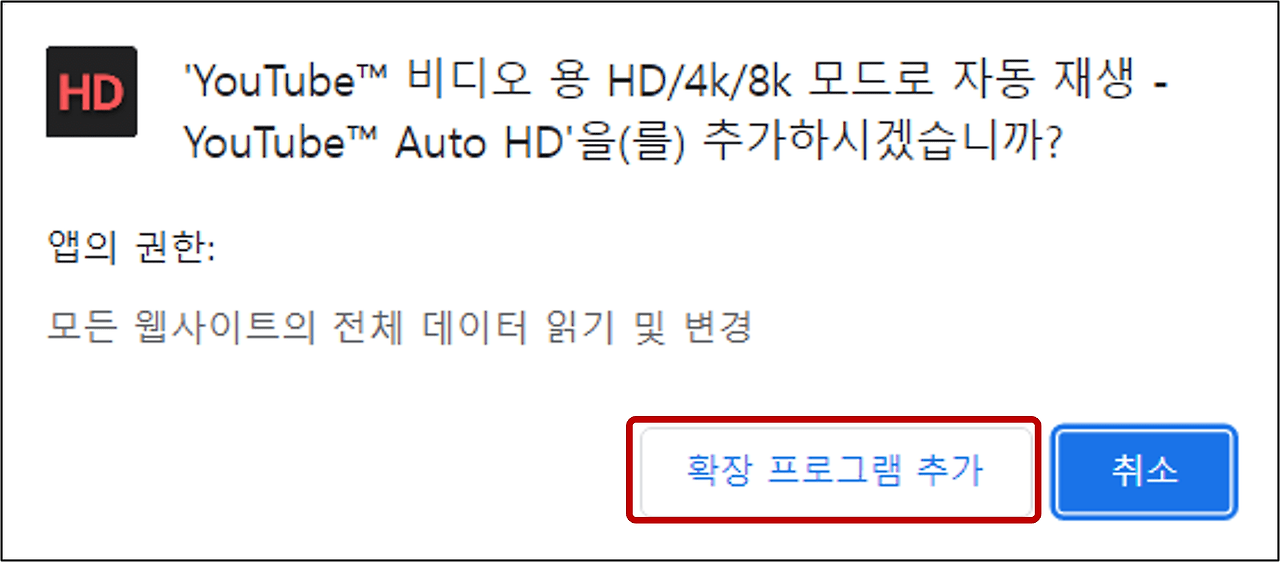
확장 프로그램이 설치되면, 이를 활성화하여 원하는 동영상 화질을 설정할 수 있습니다.
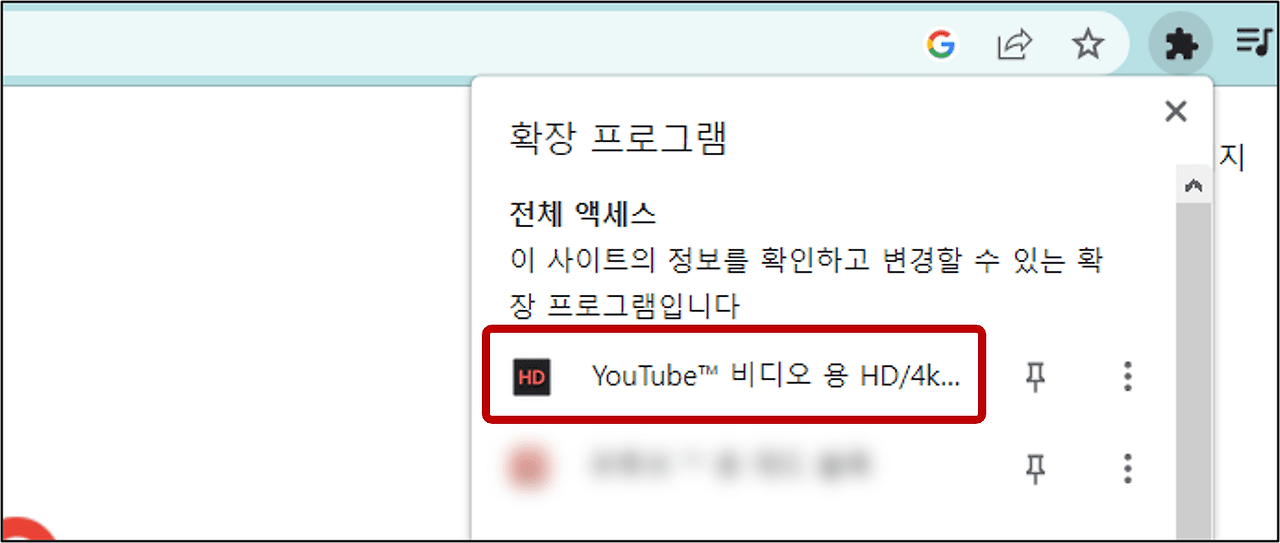
활성화 방법:
- 크롬 우측 상단의 퍼즐 모양 아이콘(확장 프로그램 관리)을 클릭합니다.
- 설치된 ‘유튜브 오토 HD’ 확장 프로그램을 클릭하여 실행합니다.
- 프로그램 내에서 기본 화질 설정을 원하는 해상도로 지정합니다. (예: 720p, 1080p 등)
- 설정이 완료되면 유튜브 동영상을 실행할 때마다 자동으로 지정한 화질로 재생됩니다.
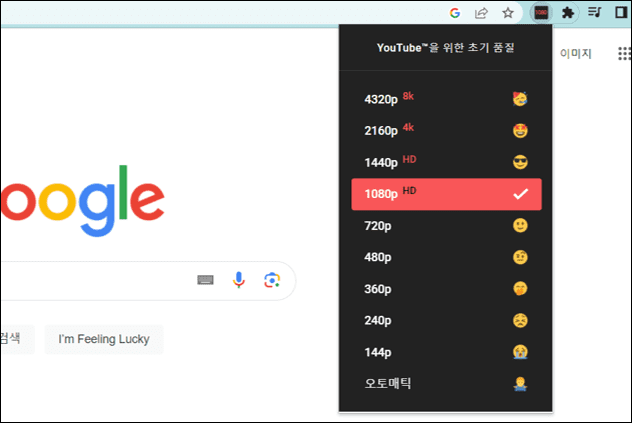
유튜브 동영상 화질 고정 방법 (모바일)
모바일 기기에서도 유튜브를 사용할 때 자동으로 화질이 조정되어 불편함을 겪는 사용자가 많습니다. 특히, 와이파이나 무제한 데이터 환경에서 고화질 영상을 선호하는 경우, 매번 수동으로 화질을 변경하는 것은 번거롭습니다.
1. 유튜브 앱 설정 메뉴 접근
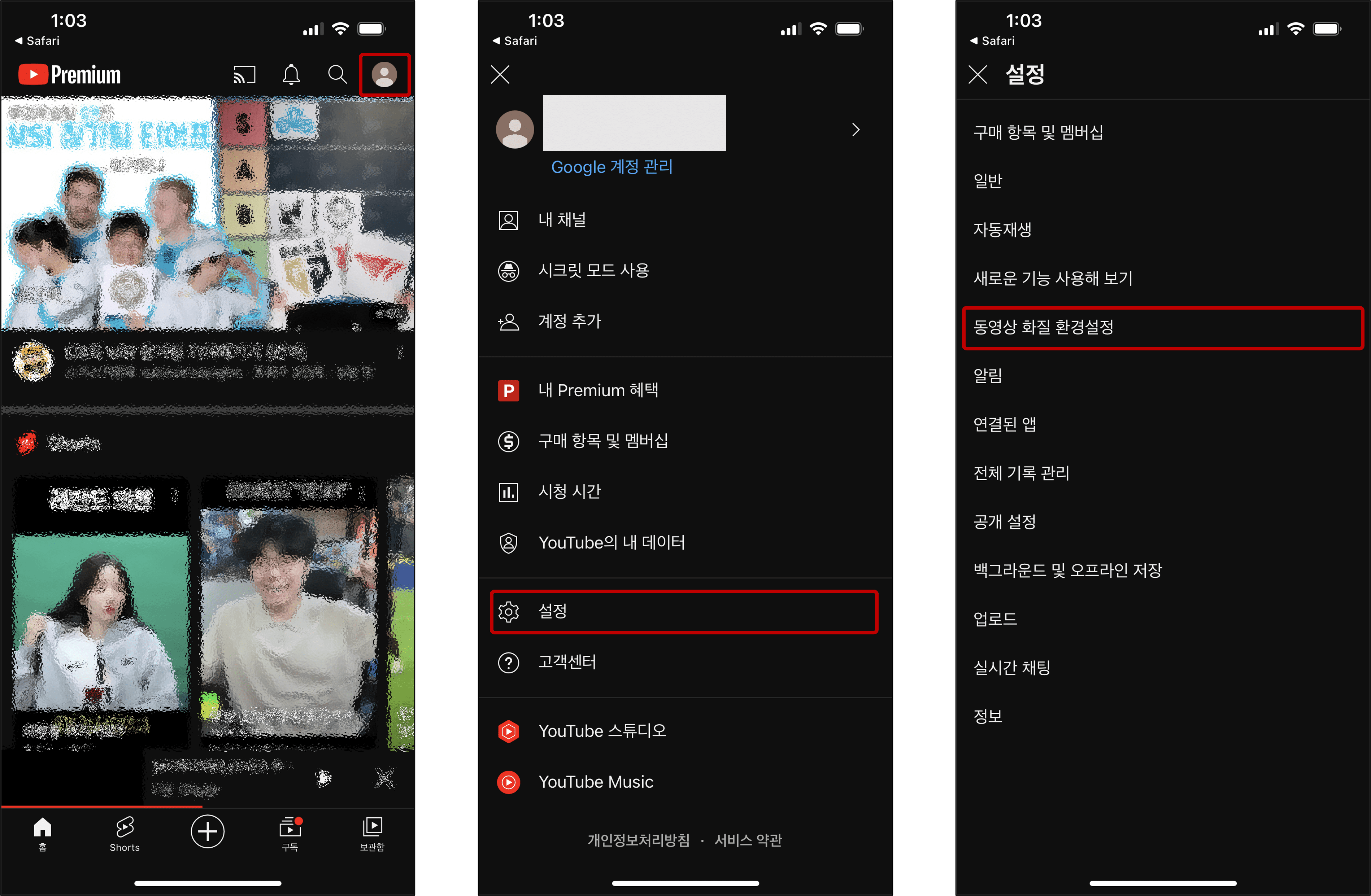
유튜브 앱에서 기본적으로 제공하는 설정 메뉴를 통해 화질을 고정할 수 있습니다.
단계별 절차:
- 유튜브 앱 실행: 모바일 기기에서 유튜브 앱을 실행합니다.
- 프로필 아이콘 클릭: 우측 상단에 있는 프로필 아이콘을 클릭하여 개인 메뉴에 접근합니다.
- 설정 선택: 프로필 메뉴에서 ‘설정’ 항목을 클릭합니다.
2. 동영상 화질 환경설정
설정 메뉴에서는 모바일 네트워크와 Wi-Fi 이용 시의 기본 화질을 개별적으로 설정할 수 있습니다.

설정 방법:
- ‘동영상 화질 환경설정’ 항목을 선택합니다.
- ‘모바일 네트워크 이용 시’ 및 ‘Wi-Fi 이용 시’ 옵션에서 원하는 화질을 각각 설정합니다.
- 예: 모바일 데이터 사용 시 480p, Wi-Fi 사용 시 1080p.
- 선택한 설정은 자동으로 저장되며, 이후 유튜브 동영상이 설정된 화질로 재생됩니다.
3. 데이터 절약 모드와 고화질 시청의 차이점
유튜브는 사용자 경험을 최적화하기 위해 네트워크 상태에 따라 화질을 자동으로 조정합니다. 그러나 사용자가 데이터 절약을 원하지 않거나 고화질 시청을 선호할 경우, 위의 설정을 통해 고정된 화질로 시청할 수 있습니다. 이 기능은 특히 모바일 네트워크 환경에서 유용합니다.
다양한 기기에서 화질 최적화하기
- PC 외 브라우저 사용: 파이어폭스, 오페라 등 크롬 외의 브라우저도 유사한 확장 프로그램이나 애드온을 제공하므로 활용할 수 있습니다.
- 기기의 성능 확인: 고화질 영상을 재생할 때 기기의 성능이 충분하지 않으면 끊김 현상이 발생할 수 있습니다. 이 경우 화질을 약간 낮추어 시청하는 것도 좋은 방법입니다.
- 인터넷 속도 점검: 고화질 시청은 빠른 인터넷 속도가 필요하므로, 인터넷 속도를 확인하고 최적화된 상태에서 시청하는 것이 좋습니다.
유튜브의 화질 설정은 시청 경험에 중요한 요소로 작용합니다. 사용자가 매번 수동으로 설정하지 않고도 고화질을 유지할 수 있도록, PC에서는 확장 프로그램을 활용하고 모바일에서는 앱 내 설정을 조정하는 방법이 유용합니다. 이처럼 간단한 설정으로 보다 나은 시청 경험을 즐길 수 있으며, 특히 고화질 영상을 자주 시청하는 사용자에게 큰 도움이 됩니다.
이 글이 도움이 되셨다면, 추천과 공유를 부탁드립니다. 유튜브 시청 중 다른 문제가 있거나 추가로 궁금한 사항이 있으면 언제든 댓글로 알려주세요!
2024.11.14 – [제품추천/소프트웨어] – 유튜브 뮤직 PC 버전 사용 방법
유튜브의 신규 기능 협업형 재생목록 세밀한 플레이백 설정
